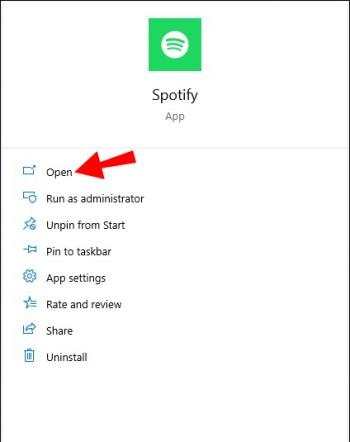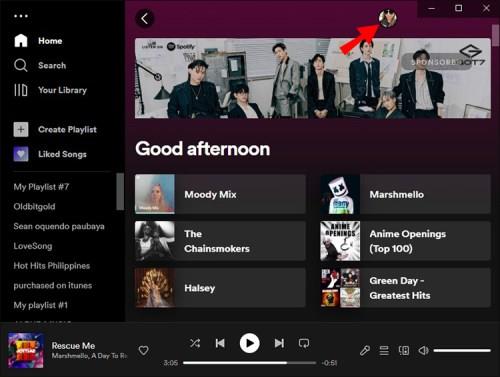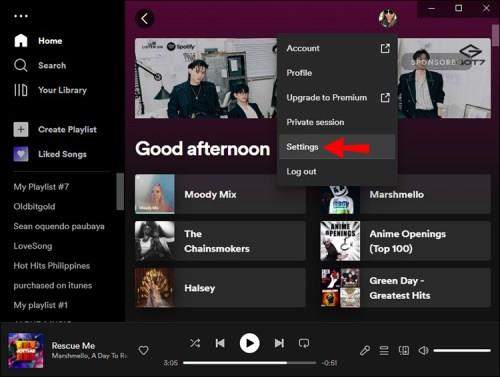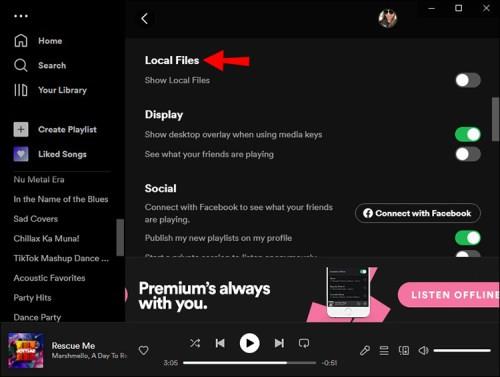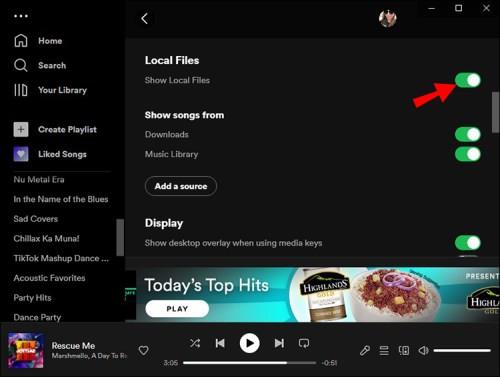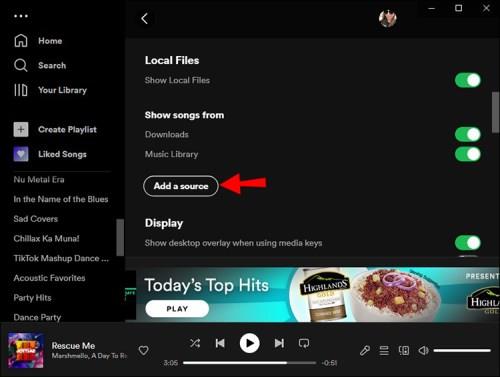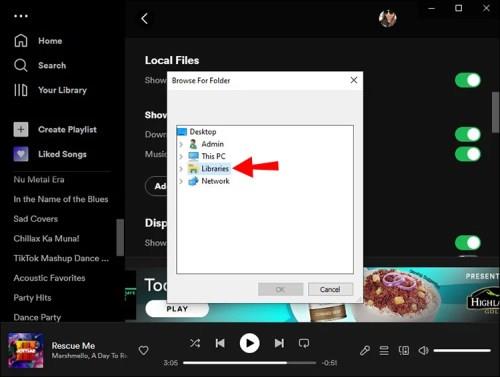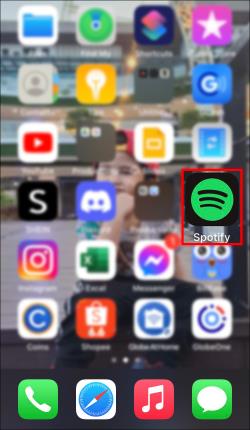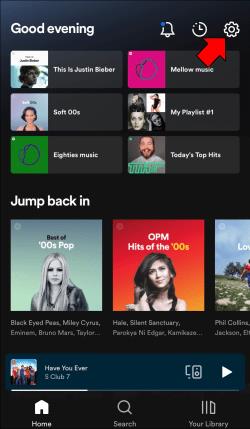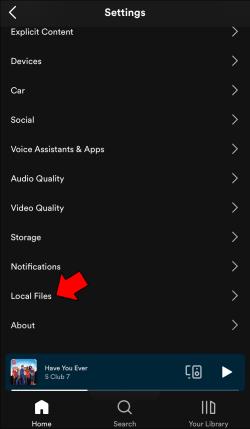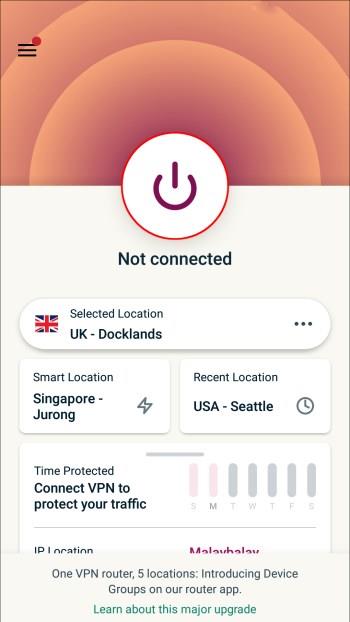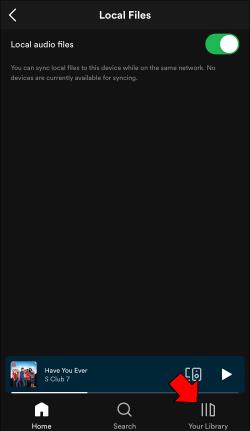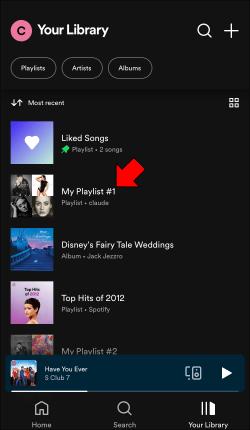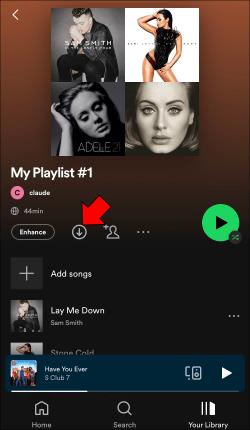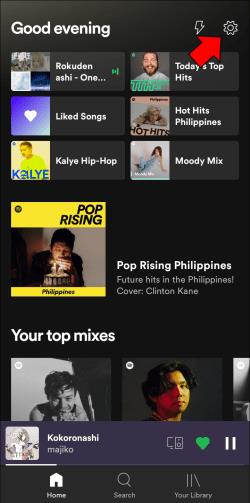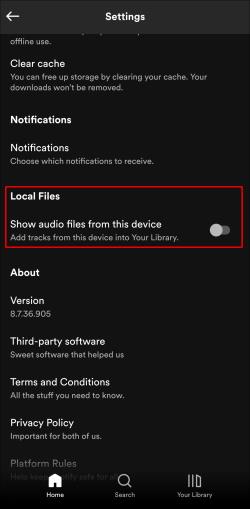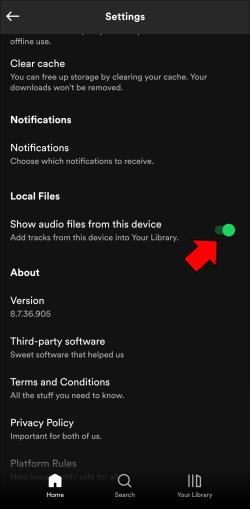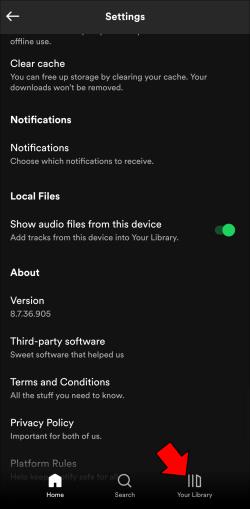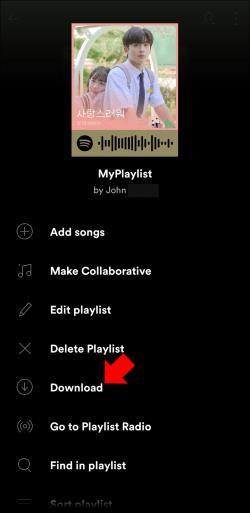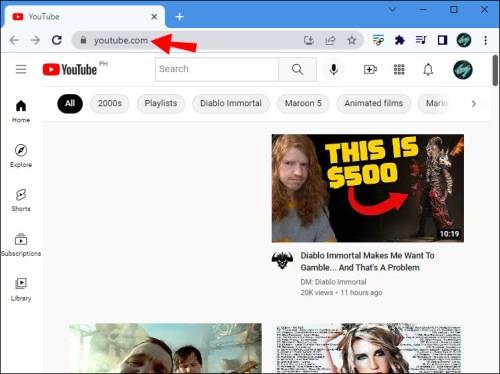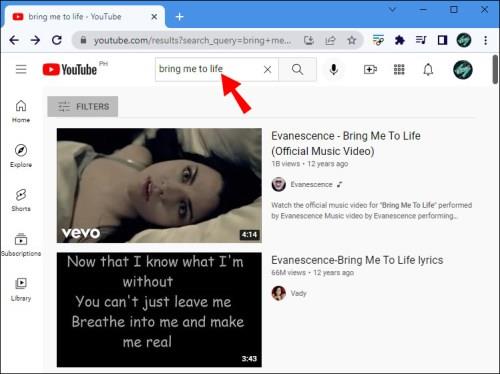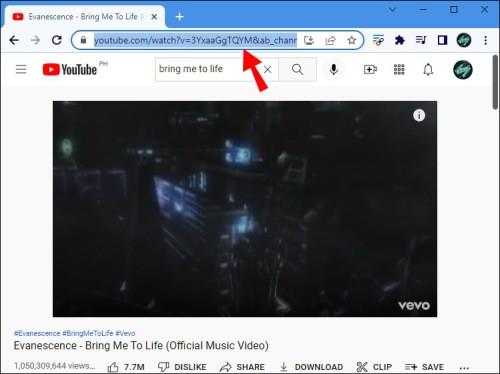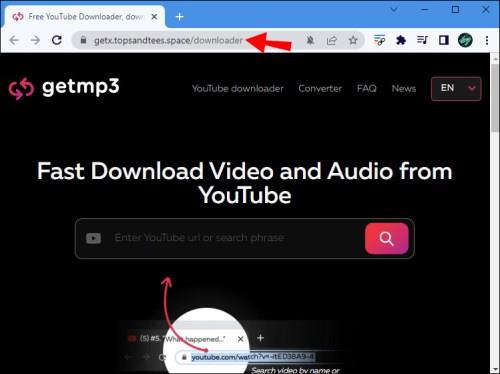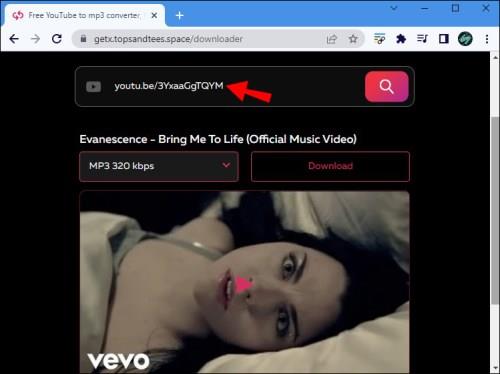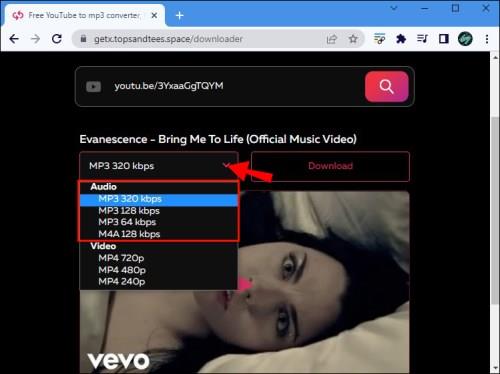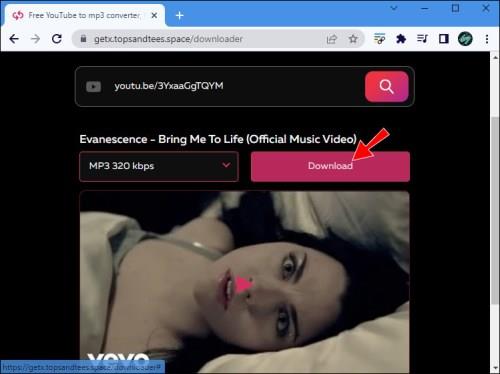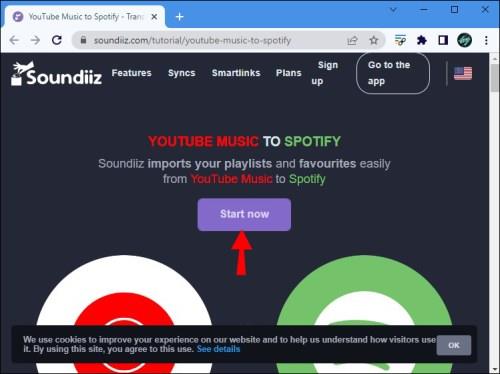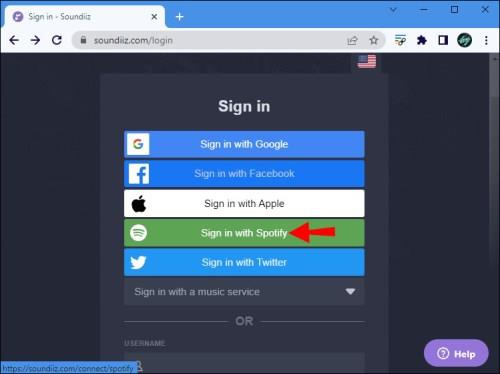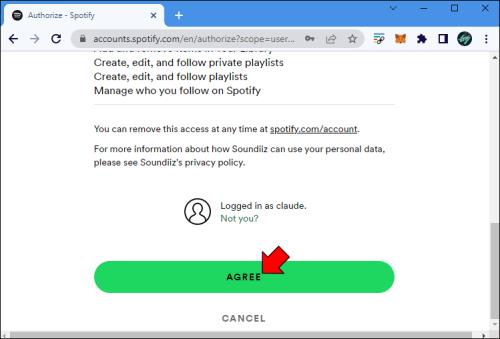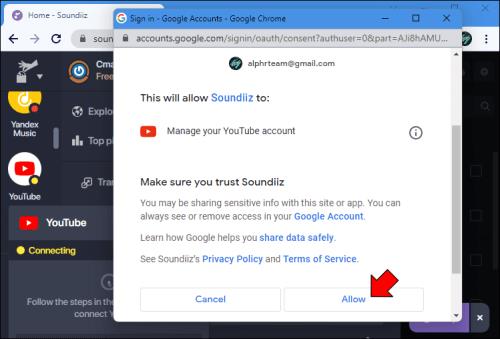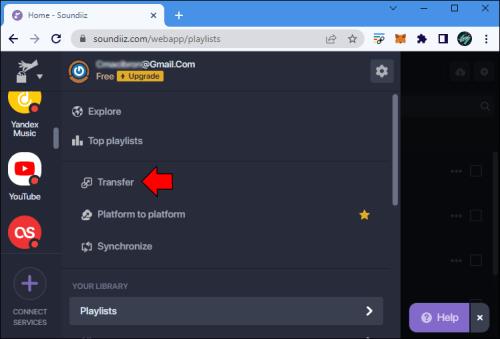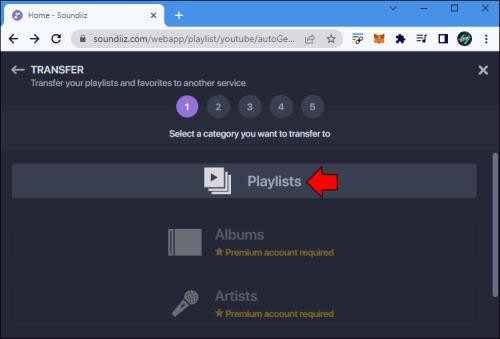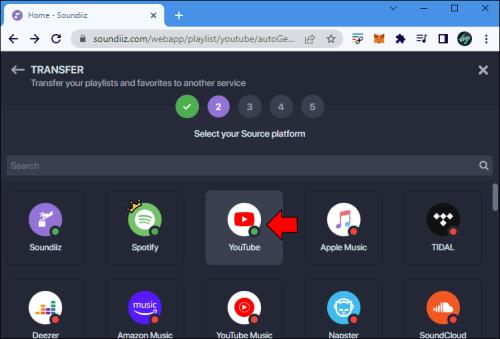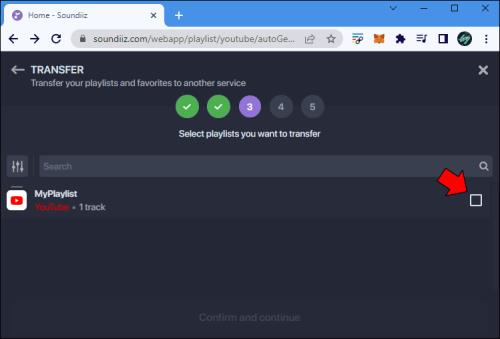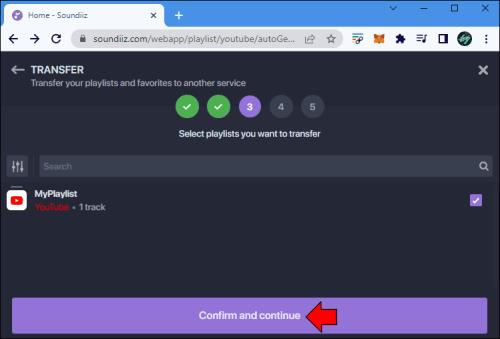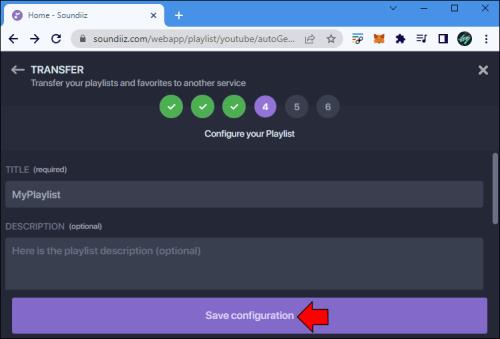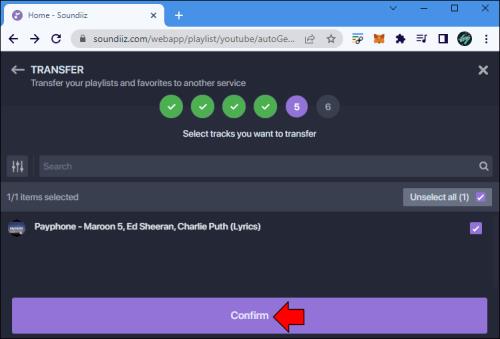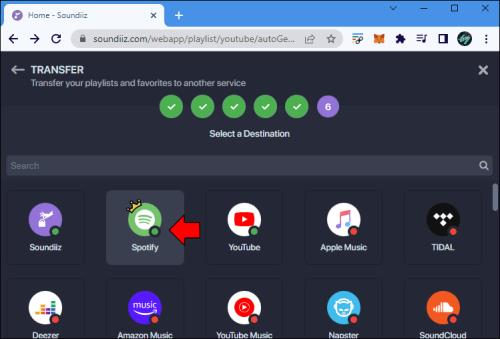Veze uređaja
Iako na Spotifyju postoji više od 82 milijuna pjesama, ova aplikacija za strujanje glazbe možda neće ponuditi sve vaše omiljene pjesme. Nastupi uživo, stare pjesme, nepopularni izvođači, remiksi, obrade i pjesme na drugim jezicima možda neće biti uključeni u ogromnu glazbenu biblioteku Spotifyja. Zato Spotify svojim korisnicima daje mogućnost da postave vlastitu glazbu na njihovu platformu.
U ovom ćemo vodiču proći kroz postupak prijenosa glazbe na vaš Spotify račun na različitim uređajima. Osim toga, pokazat ćemo vam kako prenijeti glazbu na Spotify kao izvođač.
Kako prenijeti glazbu na Spotify na računalu
Spotify nudi katalog s više od 82 milijuna pjesama, s novim pjesmama koje se dodaju svaki dan. Istog trenutka kad je pjesma objavljena, vjerojatno ćete je moći pronaći na popisu pjesama “Što je novo”. Koliko god opsežan bio Spotifyjev glazbeni katalog, ne mogu se pronaći sve pjesme u ovoj aplikaciji za strujanje glazbe. U nekim slučajevima korisnici ne mogu pronaći obrade pjesama, stariju glazbu, manje popularne pjesme ili nastupe uživo u ogromnoj biblioteci Spotifyja. Neke pjesme mogu biti nedostupne iz pravnih razloga.
Ako ne možete pronaći svoje omiljene pjesme na Spotifyju, nema razloga da se okrenete drugim glazbenim aplikacijama. Možete prenijeti glazbu na Spotify u obliku lokalnih datoteka tako da se sva vaša glazba može pohraniti na jednom mjestu. Međutim, postoji nekoliko zahtjeva koje morate ispuniti da biste to učinili.
Prvo, morate biti pretplaćeni na Spotify Premium. Nećete moći prenijeti pjesme u svoju Spotify knjižnicu s besplatnim računom. Drugo, glazbu možete prenijeti na Spotify samo iz aplikacije za stolna računala. To nećete moći učiniti s mobilnom aplikacijom Spotify ili web playerom. Treće, pjesme koje želite prenijeti na Spotify moraju postojati kao lokalne datoteke na vašem računalu. Provjerite jesu li sve pjesme koje želite prenijeti uredno organizirane u jednoj mapi na vašem računalu.
Sada kada smo prošli kroz zahtjeve za prijenos glazbe na Spotify, evo kako to možete učiniti na svom računalu.
- Otvorite Spotify desktop aplikaciju.
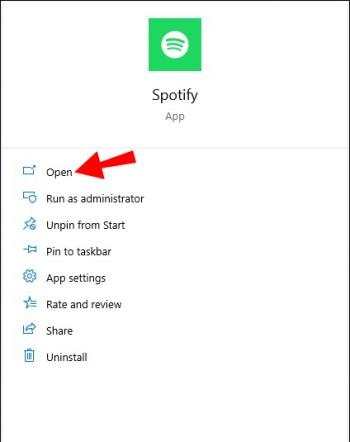
- Dođite do svoje profilne slike na vrhu zaslona.
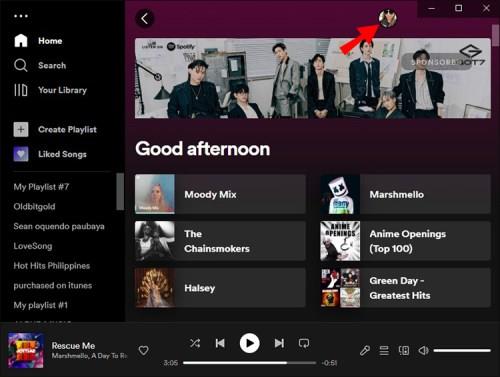
- Idite na Postavke na padajućem izborniku.
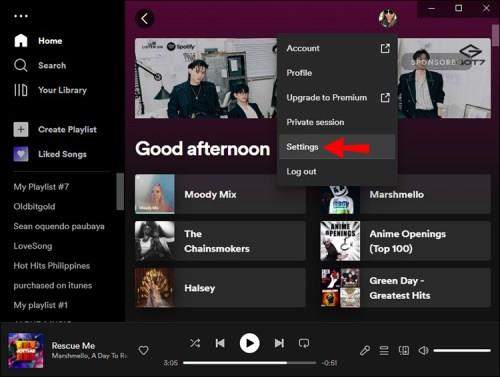
- Pronađite lokalne datoteke na popisu opcija.
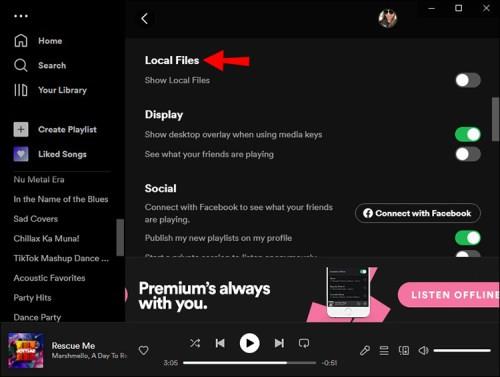
- Uključite prekidač Prikaži lokalne datoteke . Spotify će vam prema zadanim postavkama pokazati popis mapa iz kojih možete uvesti glazbu.
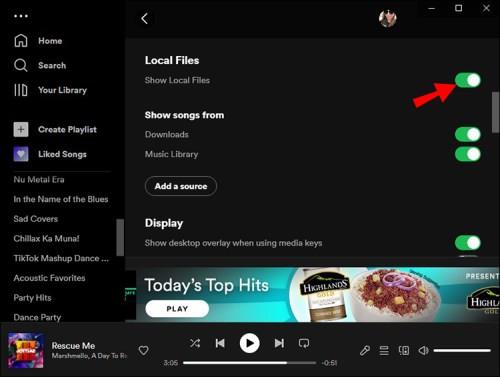
- Odaberite Dodaj izvor i dodajte lokalnu mapu u kojoj je pohranjena vaša glazba.
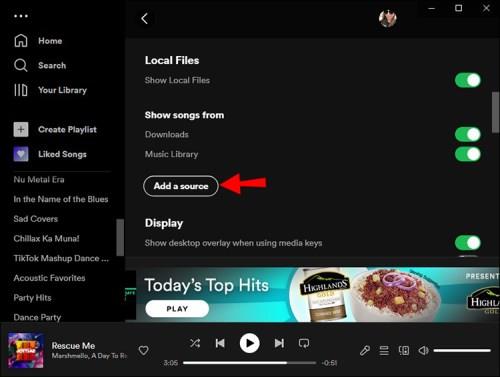
- Nastavite do svoje knjižnice na lijevoj strani aplikacije za radnu površinu.
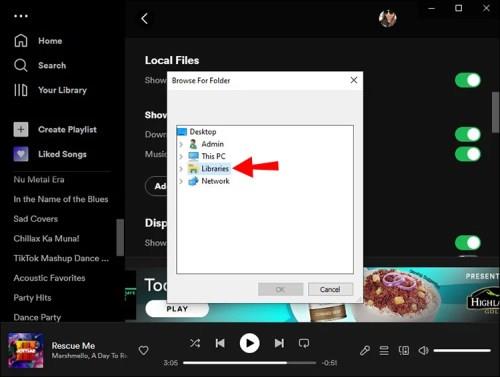
- Ovdje bi se trebao pojaviti odjeljak Lokalne datoteke .
Sada možete slušati tu glazbu na svom računalu pomoću aplikacije Spotify za stolna računala. Sve pjesme pohranjene u odabranoj lokalnoj mapi pojavit će se u mapi Lokalne datoteke na Spotifyju. U ovom trenutku imate mogućnost dodati svaku pjesmu iz mape Lokalne datoteke na popise za reprodukciju u vašoj Spotify knjižnici. Međutim, nećete ih moći dodati na popis za reprodukciju Sviđa mi se.
Kako prenijeti glazbu na Spotify na iPhoneu
Cijela poanta učitavanja glazbe na Spotify je da je možete slušati na svom telefonu. Ako samo želite strujati glazbu na svom računalu, ne morate je prenijeti na Spotify. Možete ga jednostavno slušati na računalu pomoću glazbenog playera.
Kao što je prije spomenuto, glazbu na Spotify možete prenijeti samo iz aplikacije za stolna računala. Iako za to ne možete koristiti mobilnu aplikaciju, imate opciju slušati pjesme koje ste uvezli u aplikaciju za stolno računalo na svom telefonu. Da budemo precizniji, nakon što prenesete glazbu u Spotify aplikaciju za stolna računala, također je možete streamati na mobilnoj aplikaciji.
Samo ćete prvo morati organizirati lokalne pjesme u popis za reprodukciju u Spotify desktop aplikaciji. Inače vaš iPhone neće moći prepoznati lokalne datoteke. Osim toga, vaš iPhone i vaše računalo moraju biti povezani na isti Wi-Fi da bi ovo radilo.
Imajte na umu da je opcija strujanja lokalne glazbe dostupna samo za Spotify Premium članove. Da biste omogućili strujanje lokalne glazbe u mobilnoj aplikaciji Spotify na vašem iPhoneu, ovo je ono što trebate učiniti.
- Pokrenite aplikaciju Spotify na svom iPhoneu.
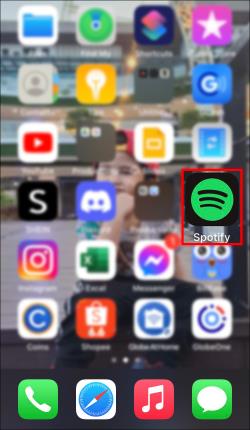
- Prijeđite na ikonu Postavke u gornjem desnom kutu.
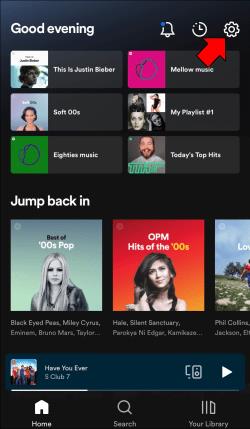
- Pronađite lokalne datoteke na popisu opcija.
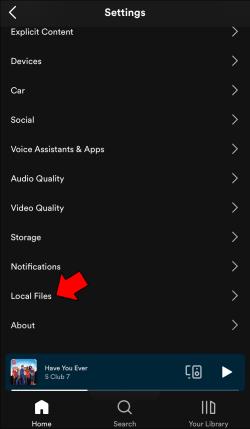
- Uključite prekidač Lokalne audio datoteke na sljedećoj stranici.
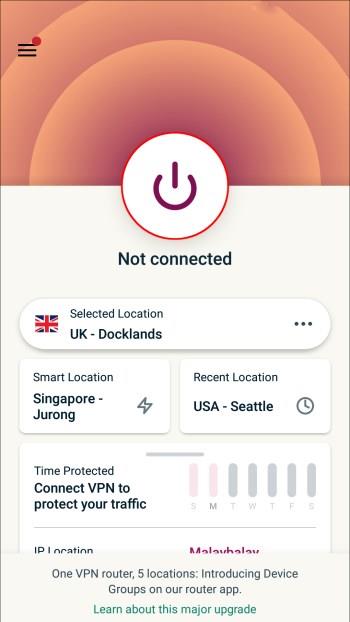
- Idite na svoju knjižnicu na donjem izborniku.
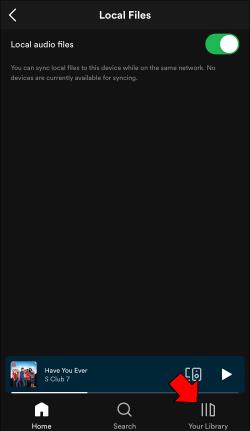
- Otvorite popis za reprodukciju koji sadrži učitanu glazbu.
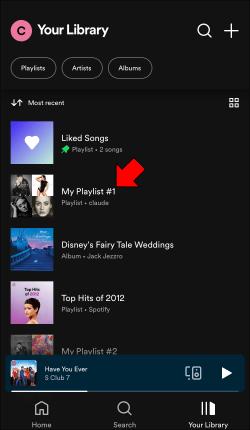
- Dodirnite ikonu za preuzimanje.
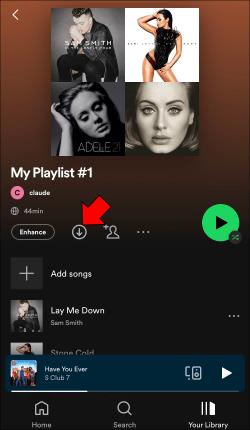
Sada ćete moći slušati učitanu glazbu čak i kada ste izvan mreže. Također možete dodati prenesene pjesme na različite popise za reprodukciju u vašoj Spotify knjižnici.
Kako prenijeti glazbu na Spotify na Android uređaju
Proces slušanja prenesene glazbe na vašem Spotify računu na Android uređaju ne razlikuje se od načina na koji biste to radili na iPhoneu. Primjenjuju se ista pravila. Morate imati Spotify Premium račun, a vaš Android uređaj i računalo moraju biti povezani na istu Wi-Fi mrežu. Osim toga, obavezno najprije organizirajte prenesene pjesme u popis za reprodukciju u aplikaciji za stolno računalo.
Za strujanje prenesene glazbe na Spotify na vašem Android uređaju, evo što trebate učiniti.
- Pokrenite Spotify na svom Android uređaju.

- Dodirnite ikonu Postavke u gornjem desnom kutu.
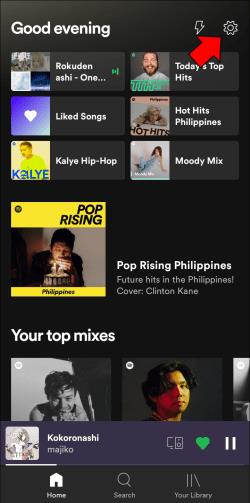
- Idite na Lokalne datoteke na popisu opcija.
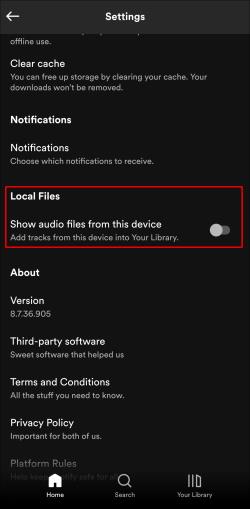
- Omogućite opciju Lokalne audio datoteke .
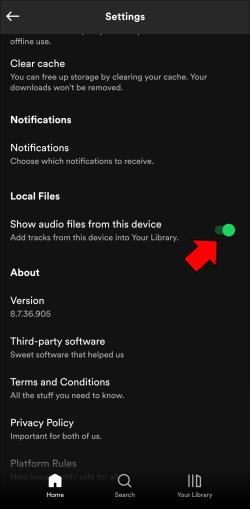
- Nastavite do svoje knjižnice .
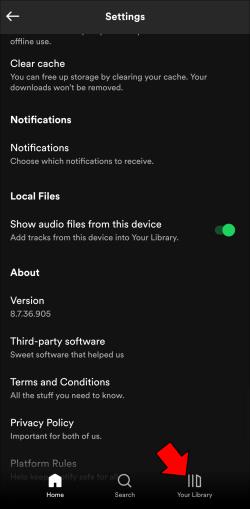
- Pronađite popis za reprodukciju koji sadrži prenesenu glazbu.

- Preuzmite popis za reprodukciju.
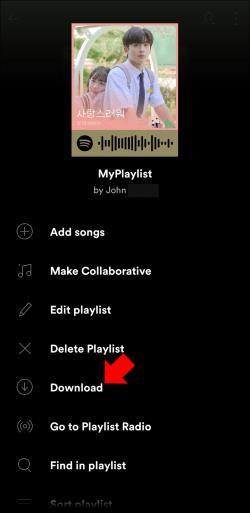
Možete strujati prenesenu glazbu kao i bilo koju drugu pjesmu na Spotify ili je organizirati u zasebne popise za reprodukciju radi lakšeg pristupa.
Kako prenijeti glazbu na Spotify s YouTubea
Postoje dva načina na koje možete prenijeti glazbu s YouTubea na Spotify, s mrežnim MP3 konverterom ili mrežnim uvoznikom popisa pjesama.
Za prvu opciju, preuzmimo pjesmu s YouTubea i zatim je učitaj na Spotify kao lokalnu datoteku. Za preuzimanje pjesme s YouTubea možete koristiti razne mrežne MP3 pretvarače. U ovom primjeru koristit ćemo GetMP3 . Besplatan je i jednostavan za korištenje. Evo kako se to radi:
- Idite na YouTube .
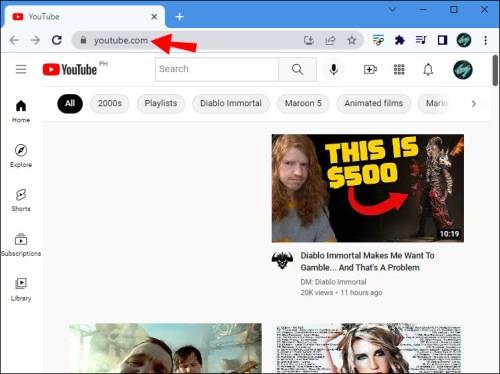
- Pronađite pjesmu koju želite preuzeti. Provjerite ima li dobru kvalitetu.
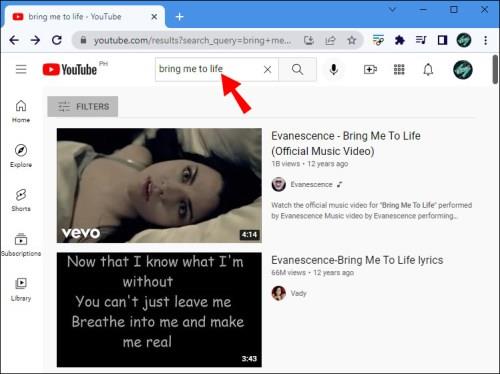
- Kopirajte URL na vrhu stranice.
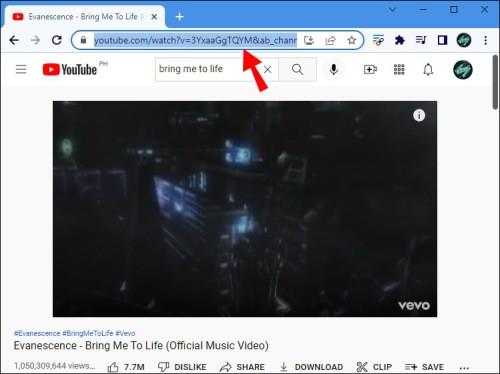
- Prijeđite na GetMP3 u novom prozoru.
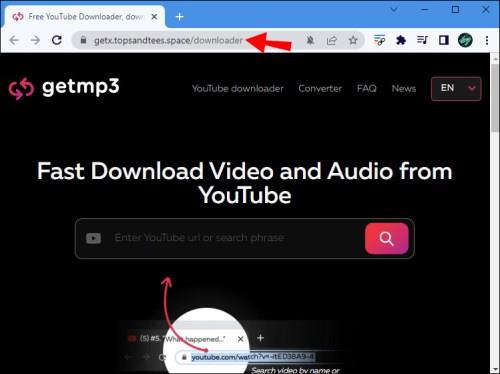
- Zalijepite URL u traku za pretraživanje.
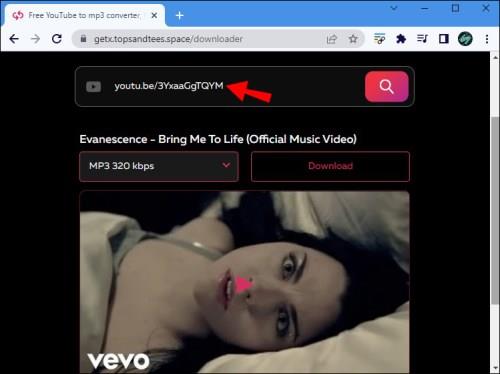
- Idite na ikonu povećala ili pritisnite Enter na tipkovnici.

- Odaberite audio format.
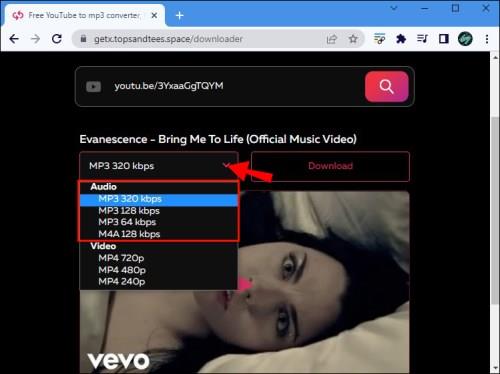
- Odaberite gumb Preuzmi .
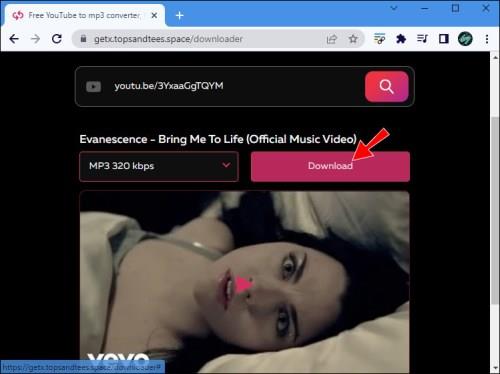
Nakon što se pjesma preuzme na vaše računalo, možete je prenijeti na svoj Spotify račun prema uputama koje smo objasnili gore. Samo obavezno smjestite pjesmu u mapu s drugim glazbenim datotekama. Pokrenite Spotify desktop aplikaciju i slijedite korake iz prvog odjeljka. Iako je ovo jednostavan postupak, morat ćete ga ponoviti za svaku pjesmu, pa može potrajati.
Za drugu opciju, možete prenijeti pjesme s YouTubea na Spotify pomoću online uvoznika popisa pjesama. Ova je metoda bolje rješenje ako želite prenijeti cijeli popis pjesama, a ne samo jednu pjesmu. Dostupni su mnogi mrežni uvoznici popisa za reprodukciju, ali mi ćemo koristiti Soundiiz. Evo što trebate učiniti.
- Idite na Soundiiz u željenom pregledniku i kliknite na gumb Start Now .
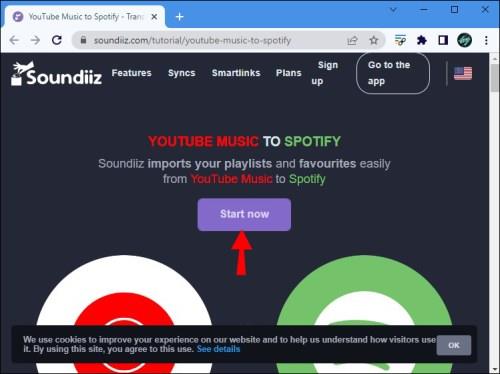
- Odaberite Prijava sa Spotifyjem .
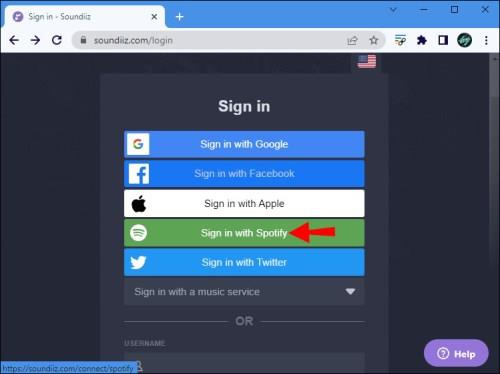
- Dopustite Soundiizu pristup vašem Spotify računu.
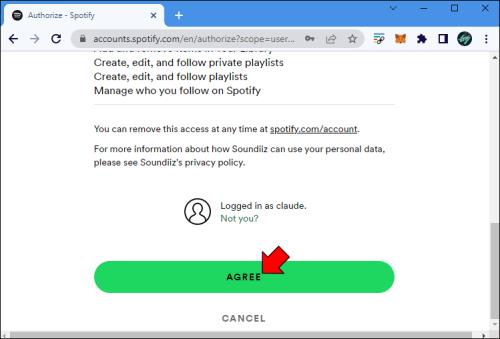
- Prijavite se na svoj YouTube račun i dopustite Soundiizu da upravlja vašim računom.
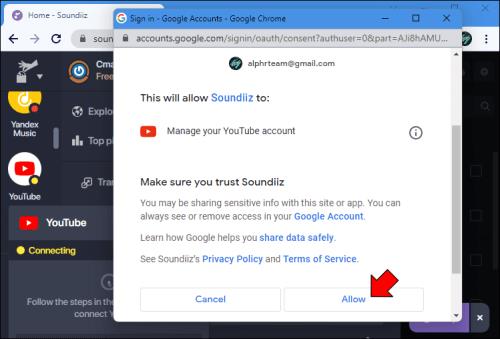
- Kliknite na gumb Prijenos .
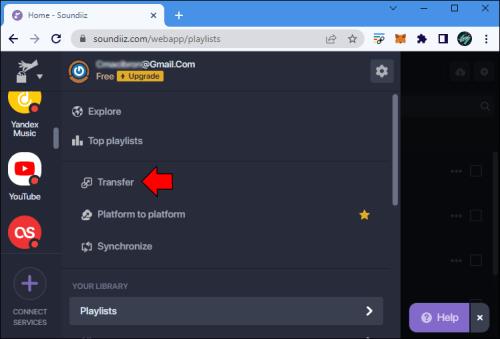
- Zatim odaberite Popisi za reprodukciju .
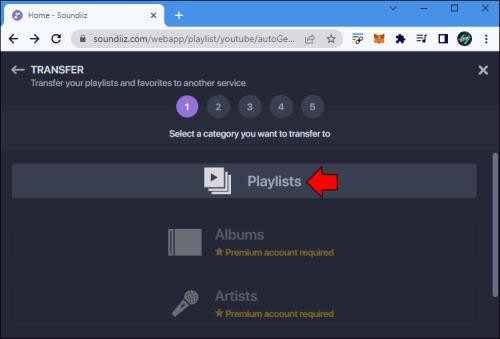
- Odaberite YouTube kao svoju platformu.
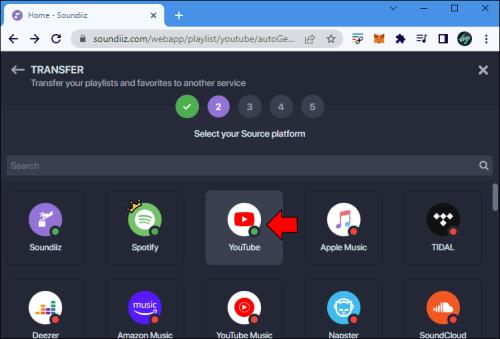
- Odaberite popis za reprodukciju koji želite prenijeti na Spotify.
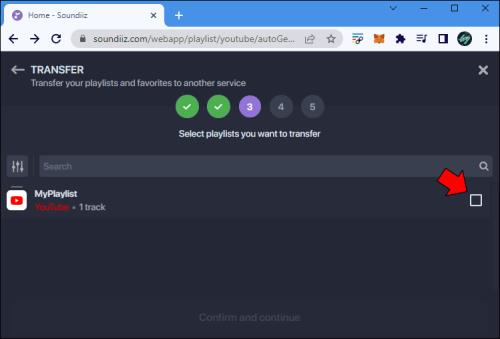
- Idite na Potvrdi i nastavite .
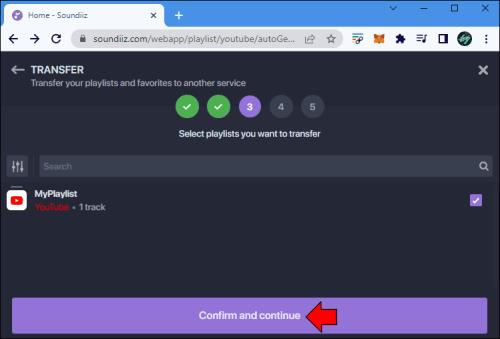
- Pritisnite Spremi konfiguraciju .
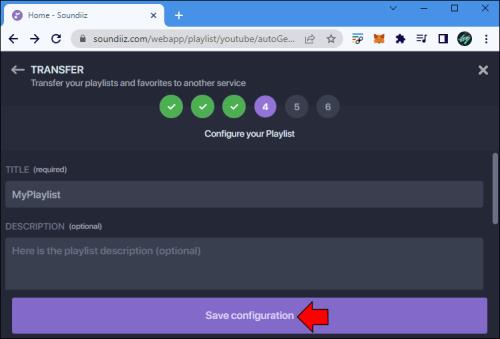
- Zatim odaberite Potvrdi .
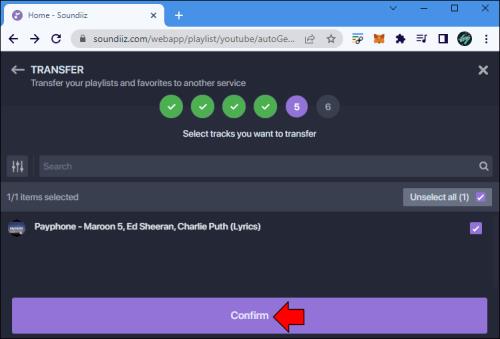
- Odaberite Spotify kao odredišni izvor.
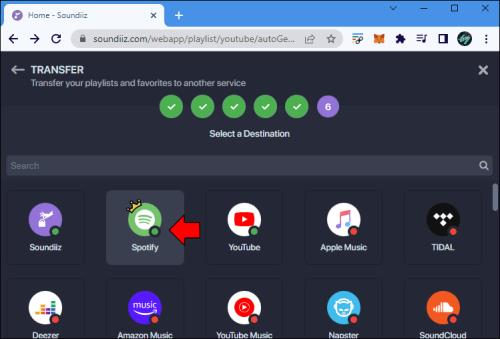
To je sve. Vaš YouTube popis za reprodukciju bit će prenesen na Spotify za nekoliko sekundi.
Kako prenijeti glazbu na Spotify kao umjetnik
Kao umjetnik, učitavanje glazbe na Spotify odličan je način da doprete do više slušatelja. Imajte na umu da je ovaj postupak malo kompliciraniji od učitavanja nasumičnih pjesama u vašu Spotify knjižnicu.
Prvi korak je pronaći distributersku tvrtku koja će zadovoljiti vaše zahtjeve. Distributeri su odgovorni za plaćanje tantijema za strujanje i licenciranje glazbe. Različite distribucijske tvrtke zahtijevaju različite naknade, odredbe i uvjete.
Nakon što pronađete tvrtku distributera, trebate poslati svoju glazbu, umjetničko djelo i informacije o pjesmi. Sljedeći korak je stvaranje računa Spotify izvođača. Ova vrsta računa vam omogućuje promoviranje vaše glazbe, praćenje statistike publike i upravljanje vašim profilom.
Također možete odabrati slike za svoju glazbu, albume i profilnu sliku. Naravno, trebali biste smisliti biografiju kreativnog umjetnika. Druge opcije su dodavanje popisa za reprodukciju “Odabir izvođača”, dodavanje veze za podršku obožavatelja i predstavljanje popisa za reprodukciju izvođača.
Imajte svu svoju omiljenu glazbu na Spotifyju
Iako Spotify nudi širok izbor glazbe, nema sve pjesme koje bi vam se mogle svidjeti. Zato vam Spotify omogućuje učitavanje glazbe u obliku lokalnih datoteka. Nakon što prenesete glazbu sa svog računala na desktop aplikaciju, moći ćete je slušati i na Spotify mobilnoj aplikaciji. Sada više nećete morati preuzimati više aplikacija za strujanje glazbe samo da biste imali pristup svoj svojoj glazbi. Sve će biti organizirano na jednom mjestu.
Jeste li ikada prije prenijeli pjesmu na svoj Spotify račun? Jeste li uspjeli poslušati pjesme i na svom mobilnom uređaju? Recite nam u odjeljku za komentare ispod.